Kako se koristi Android 11 Nova slika u načinu slike, zvanom Plutajući prozor
Android Savjeti I Trikovi / / August 05, 2021
Android je zreli operativni sustav koji je puno evoluirao od početka. Nekada je novija verzija Androida značila veliku nadogradnju vizualnih elemenata i značajki. Ali to za sada nije slučaj. Tu i tamo postoje neka manja poboljšanja i dodaci značajkama. Jedno od takvih poboljšanja značajke je novi način rada Android 11 Slika u slici. Iako je tamo bio iz Orea, noviji dolazi sa zanimljivim značajkama. Dakle, u ovom članku ćemo ih detaljno razraditi.
Najnovija verzija Androida, Android 11, započela je s uvođenjem u programe za pregled programera za pixel telefone. Međutim, možemo očekivati da će mnogi drugi uređaji poput OnePlusa i Mi 10 uskoro dobiti beta verzije. Za sada ih možemo testirati samo na Pixel uređajima. Android je zaustavio nazive kodova abecednim redom s androida 10. Stoga je naziv za noviji operativni sustav odmah "Android 11". Sada novi Android 11 ima neke glavne značajke o plutajućem prozoru ili poznatiju kao slika u načinu slike.

Sadržaj
-
1 Što je Android 11 Slika u načinu slike
- 1.1 Promjena veličine
- 1.2 Nova ikona za odbacivanje
- 2 Kako aktivirati sliku u načinu slike u sustavu Android 11
- 3 Pokretanje slike u slici u Androidu 11
- 4 Promjena veličine skočnog prozora
- 5 Odbacivanje skočnog prozora
- 6 Zaključak
Što je Android 11 Slika u načinu slike
Način Slika u slici omogućuje vam gledanje i uživanje u medijskim sadržajima (videozapisima) na bilo kojem zaslonu bez zaustavljanja. Mediji se minimiziraju na malu karticu i prekrivaju se iznad trenutnog zaslona s kojim radite. Stoga ovo omogućuje novu razinu multitaskinga. Značajka radi gotovo na svim uređajima s Androidom Oreo i novijim verzijama. Možete ga postaviti bilo gdje želite, ali ne može mu se promijeniti veličina na uređajima Oreo, Pie ili čak Android 10.
Promjena veličine
Na uređajima s Androidom 10 i starijim verzijama ne možete promijeniti veličinu slike u slici. Ali s androidom 11 možete prilagoditi veličinu sloja kako bi odgovarao našim zahtjevima. Budući da smo u beta fazi operativnog sustava, stvari nisu savršene. Ali možemo se nadati da će ih popraviti stabilno izdanje.
Nova ikona za odbacivanje
Na prethodnoj verziji zatvaranje ili odbacivanje prekrivača zahtijevat će povlačenje prekrivača na dno gdje piše "Povucite prema dolje i spustite na Odbaci". Ali umjesto tog zasjenjenog prostora, dobivamo mali mjehurić s oznakom X. Povlačenjem sloja na oblačić odbacit ćete sloj.
Kako aktivirati sliku u načinu slike u sustavu Android 11
Da biste omogućili sliku u načinu slike za bilo koju aplikaciju,
- Ići Postavke i otvoren Aplikacije& Obavijesti
- Dodirnite aplikaciju za koju želite omogućiti način Slika u slici. Možete i dugo pritisnuti ikonu aplikacije i dodirnuti informacije o aplikaciji.
- Pomaknite se prema dolje do naprednih opcija, dodirnite "Slika u slici" i postavite je na omogućeno pomoću prekidača.

Pokretanje slike u slici u Androidu 11
Otvorite bilo koju aplikaciju, recimo, Chrome, i učitajte medijsku stranicu poput youtubea i pritisnite gumb Početna. Sad će se mediji početi reproducirati u PIP načinu. Ova funkcija uglavnom radi za video medijske datoteke. Ovo će također raditi za youtube aplikaciju i druge streaming usluge poput Amazon Prime ili Netflix. No, YouTube zahtijeva YouTube uslugu premium za reprodukciju glazbenih videozapisa izvan aplikacije.
Promjena veličine skočnog prozora
Kao što je gore spomenuto, nova značajka u PIP prikazu je mogućnost promjene veličine. Dakle, da biste promijenili veličinu PIP prozora:
- Pošaljite medij u PIP prozor pomoću početne tipke.
- Postavite prozor u kut i pokušajte dodirnuti rub prozora.
- Kad uhvatite kut, povucite ga na drugi kraj da biste ga proširili.
- Za smanjenje povlačenja prema unutra.
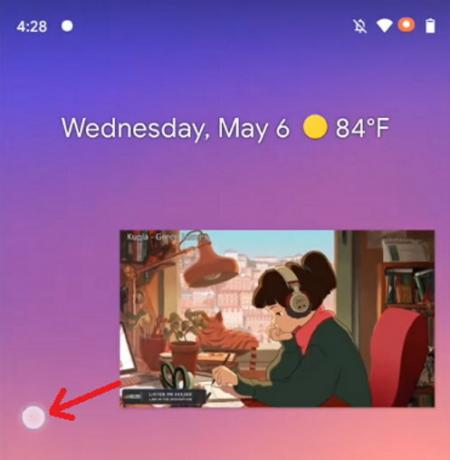
Odbacivanje skočnog prozora
Da biste odbacili ili zatvorili skočni prozor,
- Dodirnite i zadržite skočni prozor.
- Povucite do ikone oblačića koja se nalazi na dnu zaslona.
- Možete i dodirnuti skočni prozor i kliknuti na simbol X da biste zatvorili prozor.
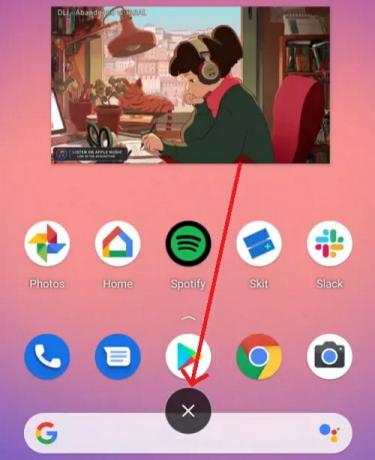
Zaključak
Dakle, to su bili načini na koje možete omogućiti i koristiti PIP način rada na svojim android 11 uređajima. Ali uglavnom ta značajka dolazi omogućena prema zadanim postavkama. Ako nije, možete ih koristiti spomenutim koracima da biste ih ručno omogućili. Također, metodom možete onemogućiti istu ako ne želite značajku. Iako je za sada malo problema zbog beta faze, možemo očekivati popravak u nadolazećem stabilnom izdanju Androida 11. Za sada se nadamo da će značajka ostati.
Izbor urednika:
- Status ažuriranja Xiaomi Mi A2 Android 11 (Android R): Ono što znamo
- Preuzmite Android 11 Custom ROM za bilo koji uređaj
- Kako omogućiti način slike u slici u Androidu Oreo
- Kako instalirati Android 11 Developer Preview na Android TV Box
- Lineage OS 18: Preuzimanja, Datum izdanja, Podržani uređaji i značajke
- MIUI 13: Preuzimanja, datum izlaska, značajke i što možemo očekivati?
Rahul je student računarstva s velikim zanimanjem za područje tehnologije i teme kriptovaluta. Većinu vremena provodi ili pišući ili slušajući glazbu ili putujući po neviđenim mjestima. Vjeruje da je čokolada rješenje svih njegovih problema. Život se dogodi, a kava pomaže.


![Preuzmite MIUI 11.0.2.0 Globalni stabilni ROM za Redmi Note 5 Pro [V11.0.2.0.PEIMIXM]](/f/1f5a75a79a37954d99d979e4c6f886e8.jpg?width=288&height=384)
![Preuzmite MIUI 11.0.11.0 Europe Stable ROM za Mi Note 10 [V11.0.11.0.PFDEUXM]](/f/93b47d705a21d04216094a15dedb5b04.jpg?width=288&height=384)